

|
U盘,全称USB闪存盘,英文名“USB flash disk”。 它是一种使用USB接口的无需物理驱动器的微型高容量移动存储产品,通过USB接口与电脑连接,实现即插即用。U盘连接到电脑的USB接口后,U盘的资料可与电脑交换。而之后生产的类似技术的设备由于朗科已进行专利注册,而不能再称之为“优盘”,而改称“U盘”。后来,U盘这个称呼因其简单易记而因而广为人知,是移动存储设备之一。现在市面上出现了许多支持多种端口的U盘,即三通U盘(USB电脑端口、iOS苹果接口、安卓接口)。 当前位置 > 主页 > 文章中心 >
Win10全新开始菜单使用全攻略发表时间:2015-09-21 09:26 浏览:次
曾经的Win8系统开始菜单问题让许多用户感觉不满意,所以微软在接下来推出的Win10的开始菜单作出了很大的改进。焕然一新的Win10开始菜单也会有新的使用方法。今天小编就来为大家讲讲Win10全新开始菜单使用的具体操作,有兴趣的用户也可以来试试U盘一键安装Win10。
一.将应用固定到开始菜单/开始屏幕
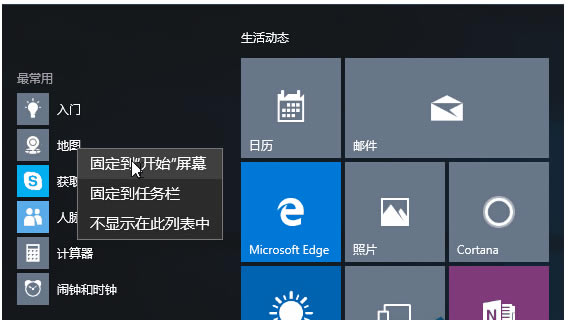
操作方法:在左侧右键单击应用项目,选择“固定到开始屏幕”,之后应用图标或磁贴就会出现在右侧区域中。
二.将应用固定到任务栏
从Win7开始,系统任务栏升级为超级任务栏,可以将常用的应用固定到任务栏方便日常使用。在Win10中将应用固定到任务栏的方法为:
在开始菜单中右键单击某个应用项目,选择“固定到任务栏”
三.调整动态磁贴大小
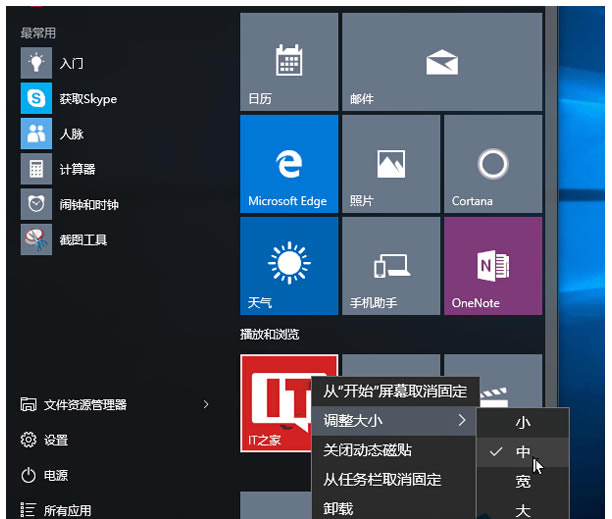
调整动态磁贴尺寸的方法为:右键单击动态磁贴,调整大小,选择合适的大小即可。
四.关闭动态磁贴
如果我们不喜欢磁贴中显示内容,可以选择关闭动态磁贴,方法:右键单击磁贴,选择“关闭动态磁贴”。
五.在开始菜单左下角显示更多内容
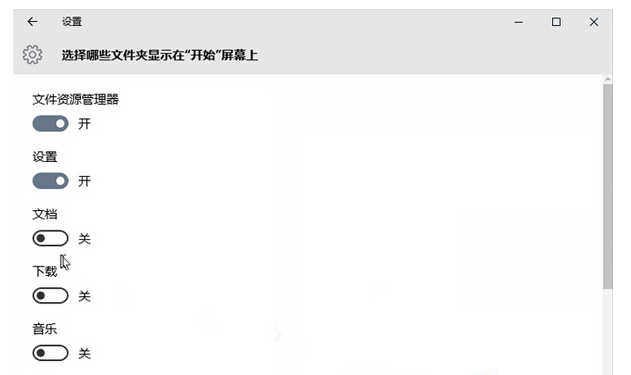
在开始菜单的左下角可以显示更多文件夹,包括下载、音乐、图片等,这些文件夹在Win7开始菜单中是默认显示的。Win10中需要在设置中打开,如图所示。
六.在所有应用列表中快速查找应用
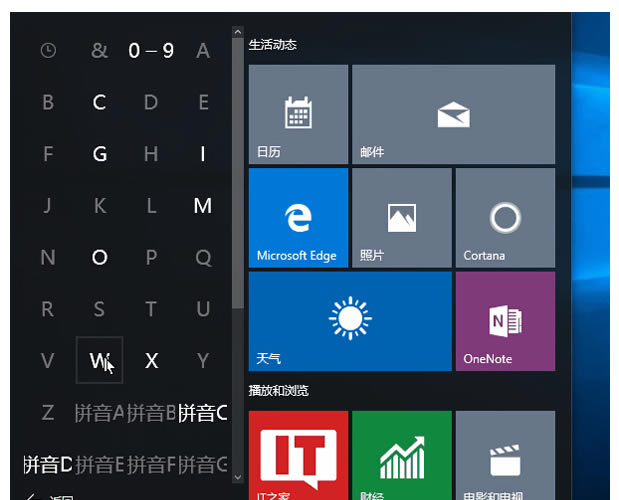
Win10所有应用列表提供了首字母索引功能,方便快速查找应用,当然,这需要我们事先对应用的名称和所属文件夹有所了解。
七.将应用项目从常用应用中删除
如果我们不希望某个经常使用的应用出现在常用应用列表中,可以通过图示步骤将其删除。
上文就是Win10开始菜单使用的全部内容了。可以说Win10开始菜单的功能还是很多的,使用也很方便,有兴趣的用户可以来试一试哦。
下一篇:Win7安装IE8出现“此安装不支持您的操作系统的当前语言”怎么办
上一篇:打开浏览器看视频没有声音的解决方法
U盘最大的优点就是:小巧便于携带、存储容量大、价格便宜、性能可靠。 |
温馨提示:喜欢本站的话,请收藏一下本站!